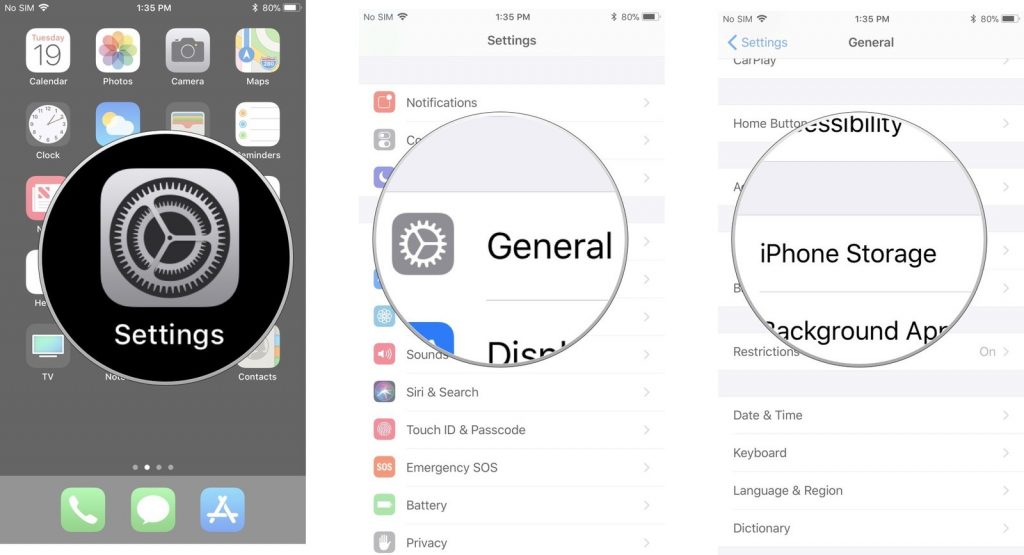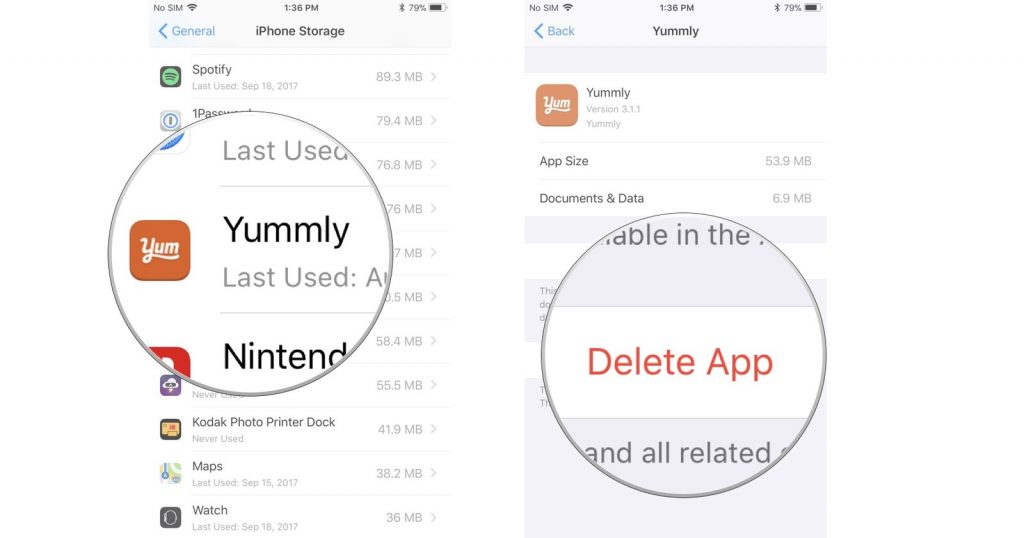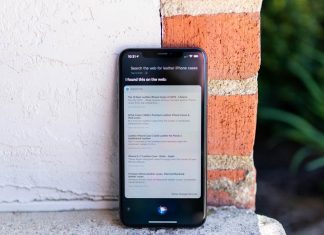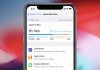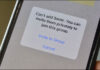روش حذف برنامه در آیفون و آیپد
استفاده از لمس سه بعدی یا 3D Touch در دستگاه های iOS می تواند کارکردهای متفاوتی داشته باشد. برای مثال می توانید از آن برای باز کردن پنجره Peek-n-Pop استفاده کنید و یا اینکه در iPad Pro، اسناد یا document tray را مشاهده کنید. در این آموزش به دنبال این هستیم که روش حذف برنامه در آیفون و آیپد را به شما نشان دهیم. شما می توانید برای این کار از lightly press یا فشار سبک، long press یا فشار بلند، و یا hard press یا فشار سخت استفاده کنید.
روش حذف برنامه در iPad Pro
اپل امکان مشاهده قبلی اسناد را روی برخی از برنامه ها داد، این کار چیزی شبیه به triggering widgets، در گوشی هایی می باشد که از 3D Touch پشتیبانی می کنند. برای همین شما می توانید تنها با فشار دادن و نگه داشتن برنامه ای برای یک ثانیه، ابزارک یا widget آن را باز کنید.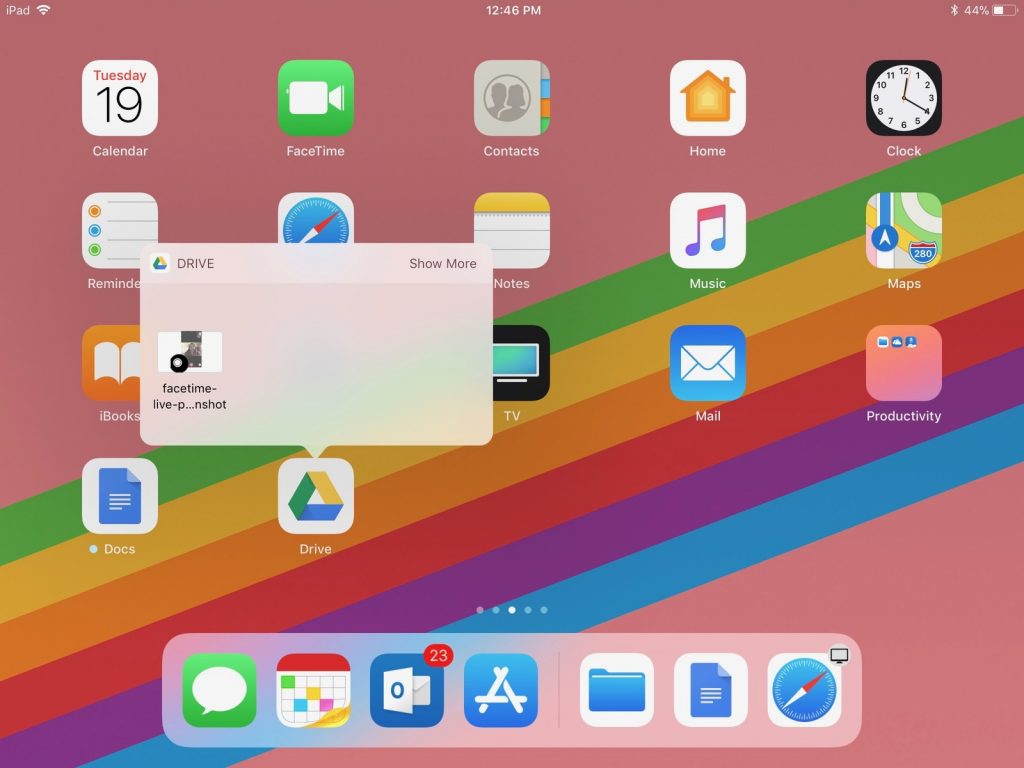
فشار دادن و نگه داشتن آیکون برنامه ای برای یک ثانیه، به شما این امکان را می دهد تا آیکون برنامه را در صفحه اصلی دستگاه خود حرکت دهید، بدون اینکه آن را پاک و حذف کنید. بدون شک این خبر برای کاربرانی که می خواسته اند آیکون برنامه را حرکت دهند اما به صورت اتفاقی برنامه را پاک کرده اند، راضی کننده می باشد.
برای استفاده از عملگر Delete، می توانید آن را برای 2 ثانیه نگاه دارید با این کار برنامه مورد نظر شما بعد از آن 1 ثانیه شناور شده و بعد از آن 2 ثانیه حذف می گردد.
روش حذف برنامه با 3D Touch یا لمس سه بعدی در آیفون
در آیفون هایی که از 3D Touch یا لمس سه بعدی پشتیبانی می کنند، حذف برنامه ها، همیشه یک دردسر بوده. چرا که به جای حذف برنامه، ممکن است پنجره peek-and-pop widgets را باز کنند. برای حذف برنامه در این گوشی ها، استفاده از lightly press یا فشار سبک را پیشنهاد می کنید. چطور؟
- انگشت خود را روی اپلیکیشن مورد نظر بگذارید. اما آن را به سمت پایین صفحه نفشارید.
- بعد از آن 1 ثانیه آیکون کوچک x را در بالای برنامه مشاهده خواهید نمود، که می توانید با انتخاب نمودن آن، برنامه را پاک کنید.
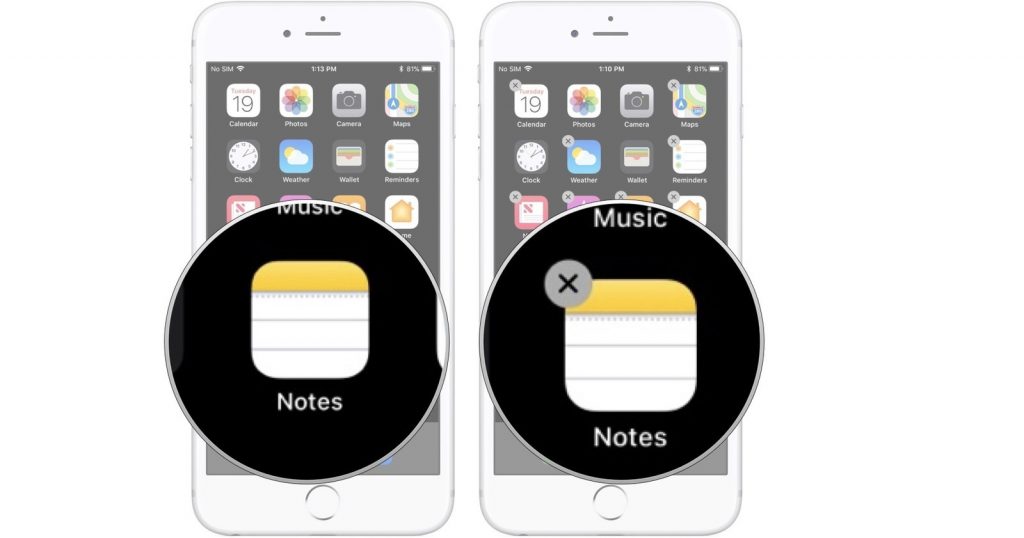
روش حذف برنامه در آیفون بدون استفاده از 3D Touch یا لمس سه بعدی
در دستگاه هایی شبیه به iPad یا iPhone XR که از لمس سه بعدی پشتیبانی نمی کنند، می توانید:
- آیکون برنامه مورد نظر خود را برای 1 ثانیه فشار دهید و نگاه دارید.
- با ظاهر شده آیکون کوچک x در بالای آیکون برنامه، آن را انتخاب نمایید.
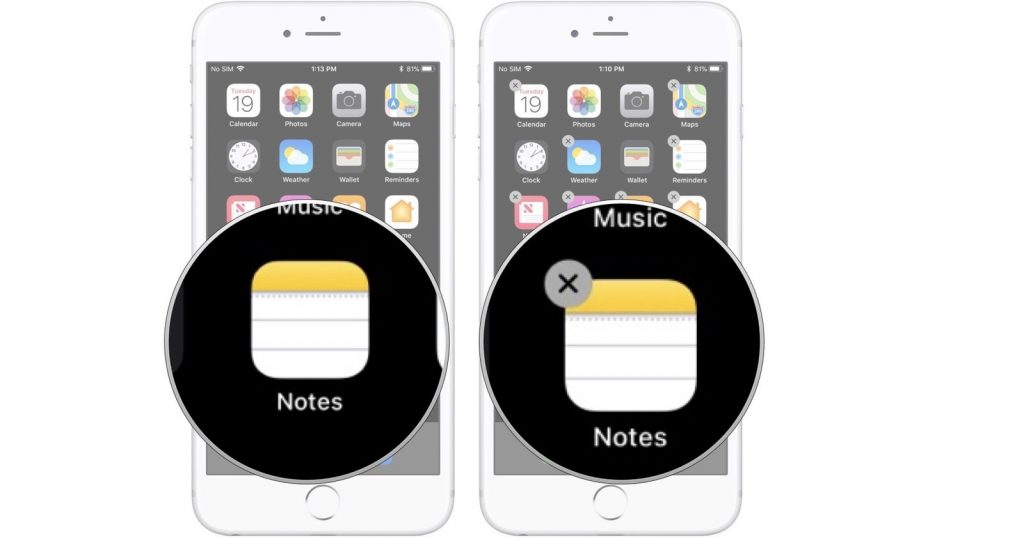
روش حذف برنامه در بخش Settings و تنظیمات آیفون یا آیپد
اگر انجام روش های قبلی برای شما دشوار است، می توانید برای حذف برنامه یا اپلیکیشن مورد نظر خود از بخش Settings و یا تنظیمات استفاده کنید.
- در آیفون یا آیپد خود به بخش Settings و یا تنظیمات بروید.
- General را انتخاب نمایید.
- [Device] Storage را انتخاب نمایید.
- اپلیکیشن دلخواه خود را برای Delete کردن انتخاب نمایید.
- سپس دکمه Delete App را انتخاب نمایید.
- برای تائید فرآیند حذف، دوباره Delete را انتخاب نمایید.